Alienware 노트북에서 스크린샷을 찍는 방법
Alienware 노트북에서 스크린샷을 캡처하는 방법에는 여러 가지가 있습니다. 이미지나 사진을 선택하고 아래에 언급된 방법에 따라 캡처할 화면의 일부를 선택하기만 하면 됩니다.
- 키보드 단축키를 통해
- 캡처 및 스케치 도구를 통해
- 게임 바를 통해
- 타사 애플리케이션을 통해
1: 키보드 단축키
다른 노트북과 마찬가지로 키보드 단축키를 사용하여 Alienware 노트북 화면을 캡처할 수 있습니다. 다음 키보드 단축키를 사용하여 전체 화면을 캡처하거나 스크린샷을 JPG 파일로 저장합니다.
노트북 화면의 스크린샷 찍기
모든 노트북에는 스크린샷을 찍을 수 있는 전용 키가 있습니다. Alienware의 노트북에서 이 전용 키는 다음과 같이 명명됩니다. PrtScr. 다음 단계별 프로세스에 따라 화면을 캡처하십시오.
1 단계: 키보드의 맨 윗줄에는 PrntScn(또는 PrtScr ) 열쇠; 그것을 누르십시오.
2 단계: 스크린샷을 클립보드에 자동으로 저장합니다.
3단계: Alienware 노트북에서 문서 파일이나 이미지 편집기를 엽니다.
4단계: 누르다 Ctrl+V 스크린샷을 붙여넣습니다.
스크린샷을 붙여넣은 후 편집할 수 있습니다.
PrntScr이 작동하지 않습니까? 다른 단축키 시도
일부 랩톱에서 PrntScn 키는 다른 기능 키와 기능을 공유합니다. 눌러 Fn+PrntScr 화면을 캡처하고 랩톱에 PrntScr이 없으면 Fn+Windows+스페이스바 현재 디스플레이의 스크린샷을 찍습니다.
2: 캡처 및 스케치
캡처 및 스케치 도구는 스크린샷을 찍고 편집하기 위한 Alienware 노트북의 기본 도구입니다. 이 도구를 사용하면 사용자가 화면을 캡처하고 스크린샷을 편집하고 나중에 사용할 수 있도록 저장할 수 있습니다. Alienware에서 캡처 및 스케치 도구를 사용하려면 아래 단계를 따르십시오.
1 단계: 클릭 창 아이콘을 찾고 캡처 및 스케치:
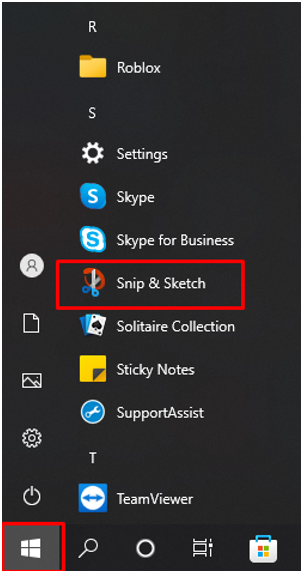
2 단계: 이제 새로운 버튼을 눌러 Alienware 노트북에서 스크린샷 촬영을 시작합니다.
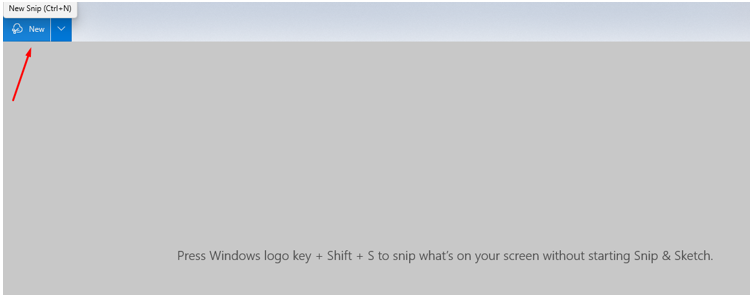
3단계: 화면 조정:
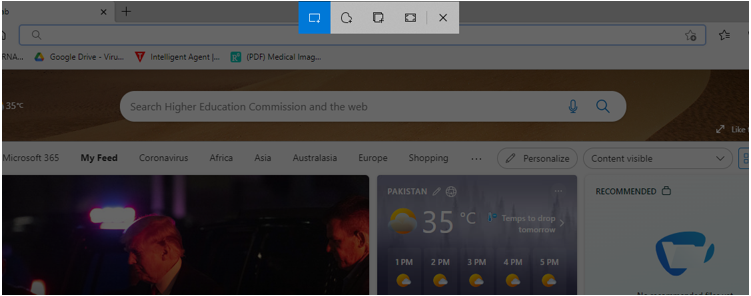
4단계: 캡처 및 스케치의 내장 도구를 사용하여 스크린샷을 편집합니다.
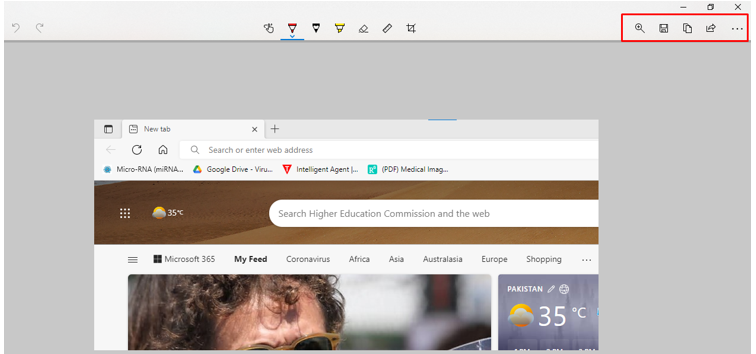
5단계: 원하는 위치에 저장:
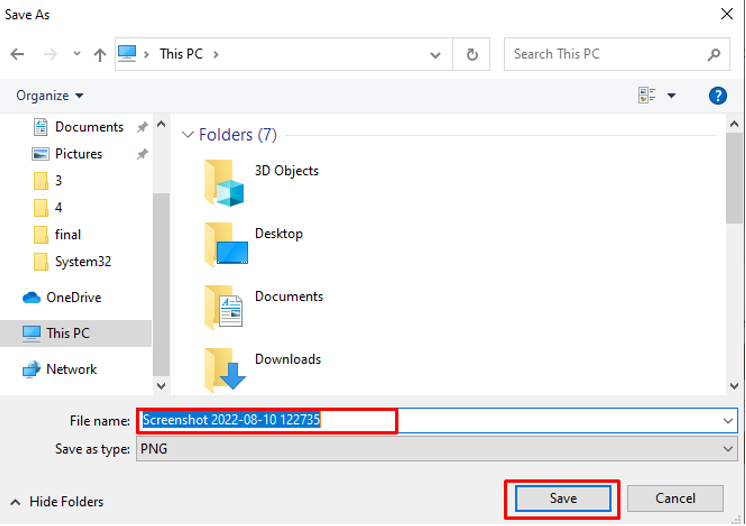
3: 게임 바
내장된 Xbox Game Bar 도구를 사용하여 다음 단계에 따라 Alienware 노트북에서 스크린샷을 찍습니다.
1 단계: 누르다 윈도우+G 게임 바에 액세스하려면:
2 단계: 클릭 카메라 아이콘 스크린샷을 찍으려면:
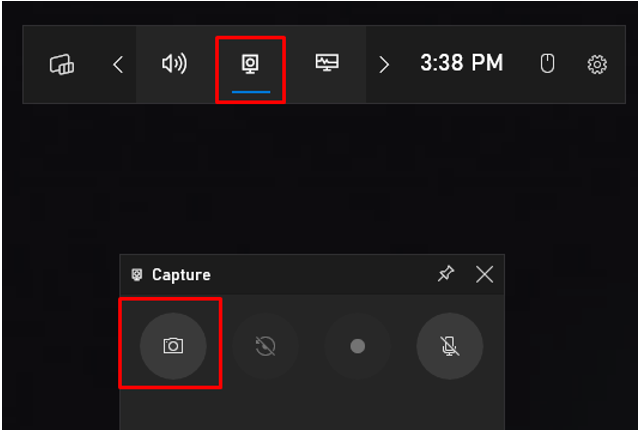
3단계: 클릭 내 캡처 보기 스크린샷을 확인하려면:
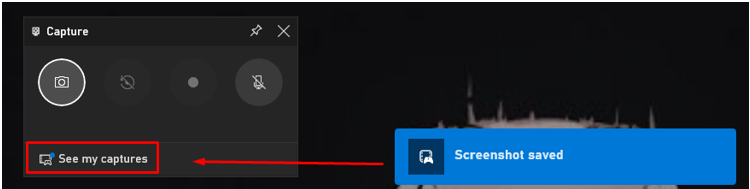
4: 타사 애플리케이션(LightShot)
위에서 언급한 기본 제공 도구가 Alienware 노트북의 전체 기능을 제공하지 않는 경우 앱 스토어에서 타사 응용 프로그램을 설치하십시오. LightShot은 Windows 노트북의 스크린샷을 캡처할 수 있는 앱입니다. 사용하기 쉽고 캡처한 화면을 편집할 수 있는 편집기가 내장되어 있습니다.
1 단계: 설치 라이트샷 Alienware 노트북에서:
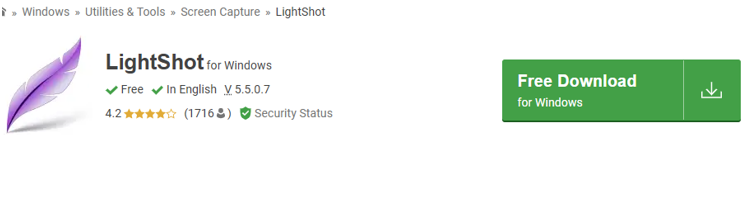
2 단계: 보라색 잎 아이콘이 작업 표시줄에 나타납니다. 아이콘을 클릭하여 화면 캡처
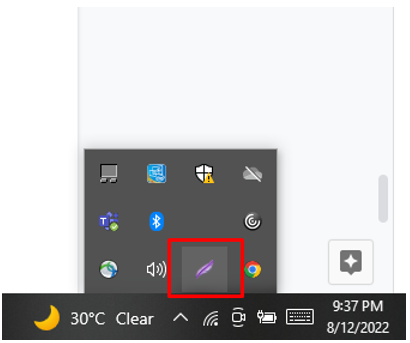
3단계: 잎 아이콘을 마우스 오른쪽 버튼으로 클릭하여 설정을 엽니다.
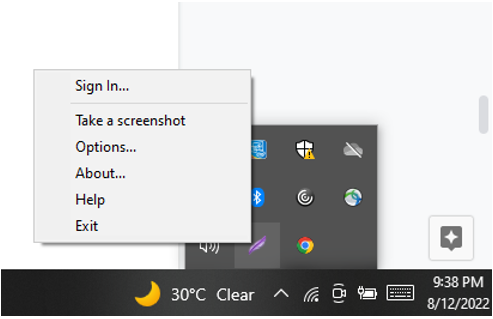
4단계: 선택 단축키 화면에 쉽게 액세스하거나 캡처하려면:
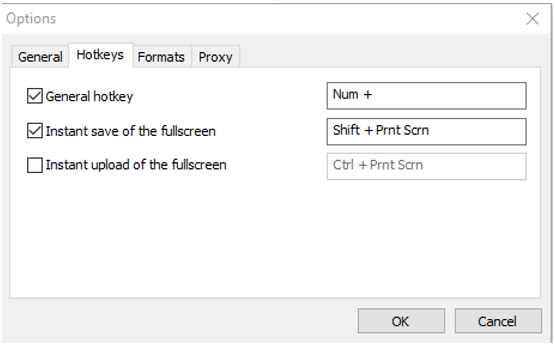
결론
Alienware는 게임용 노트북이며 게임을 하는 동안 중요한 순간을 놓치지 않습니다. 빠른 스크린샷 촬영 프로그램이 필요합니다. 이 문서에서는 Alienware 노트북에서 스크린샷을 찍는 다양한 방법에 대해 설명했습니다. 가장 빠른 것은 인쇄 화면 키이지만 편집 기능이 부족합니다. 사용하기 쉽고 스크린샷을 편집할 수 있는 도구를 제공하는 LightShot 앱과 함께 사용하세요.